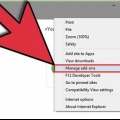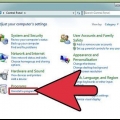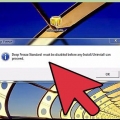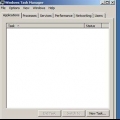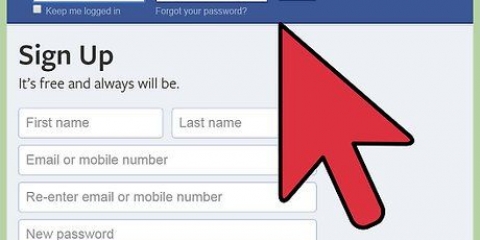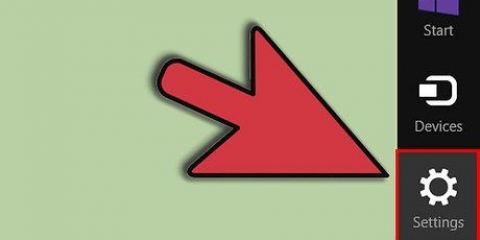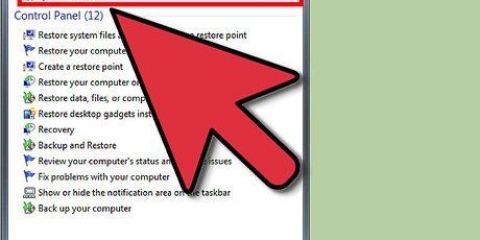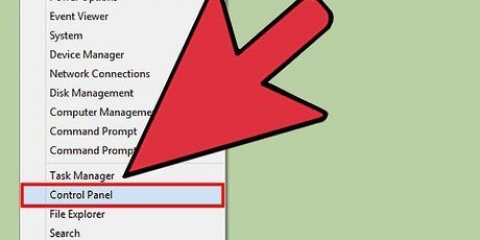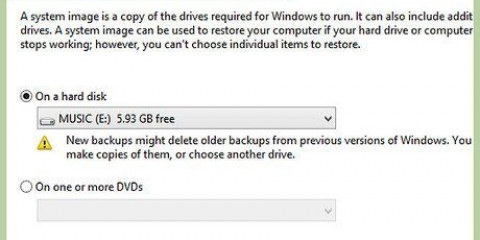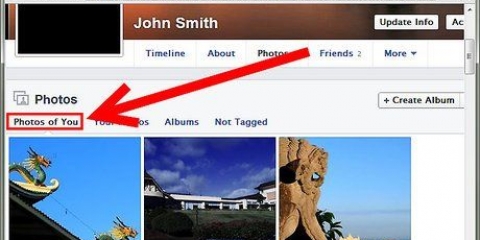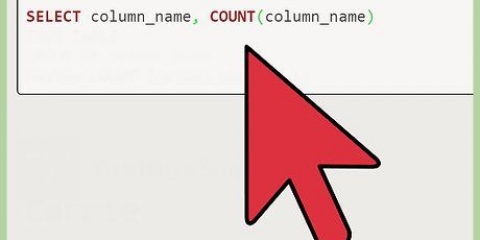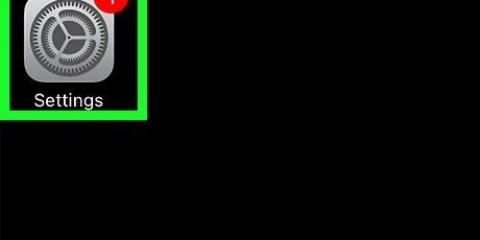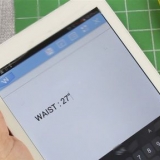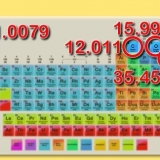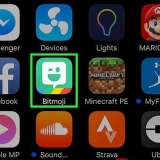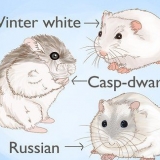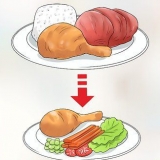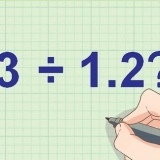Mystart.incredibar.fjern com
Indhold
- Trin
- Metode 1 af 5: Afinstallation af programmet bag værktøjslinjen
- Metode 2 af 5: Fjern MyStart-indstillingerne på Internet Explorer
- Metode 3 af 5: Fjern MyStart-indstillingerne på Firefox
- Metode 4 af 5: Fjernelse af MyStart-indstillingerne på Chrome
- Metode 5 af 5: Fjernelse af MyStart-indstillingerne i Registreringseditor
"MyStart Incredibar" er en meget irriterende `værktøjslinje` eller browserudvidelse, der irriterende kan påvirke den måde, du bruger internettet på. Desværre kan du ikke slippe af med udvidelsen ved blot at klikke på en knap. Til "MyStart Incredibar" helt fra din enhed, skal du følge nedenstående trin.
Trin
Metode 1 af 5: Afinstallation af programmet bag værktøjslinjen

1. Åbn dit kontrolpanel. Klik på Start og vælg "Kontrolpanel" i menuen. under "Programmer" vælge dig "Programmer og funktioner" (Windows 7). Under Windows XP vælger du "Tilføj/fjern programmer". Sørg for, at alle vinduer i dine browsere er lukkede.
- Under Windows 8 skal du trykke på Windows-tasten + X og vælge "Programmer og funktioner".

2. Søge efter "Incredibar" og "Webassistent". Incredibar er installeret som to separate programmer, derfor kan det være svært at fjerne værktøjslinjen. Sørg for at afinstallere begge programmer.
Incredibar kan også dukke op under navnene "Incredibar spil", "Incredibar musik" eller "Incredibar Essentials".

3. Fjern programmerne. Vælg programmerne fra listen, og vælg "fjerne". Dette fjerner programmet bag værktøjslinjen, men du skal stadig fjerne udvidelsen pr. browser.
Metode 2 af 5: Fjern MyStart-indstillingerne på Internet Explorer

1. Fjern MyStart søgemaskine. Klik på tandhjulsikonet øverst til højre. Vælg "Administrer tilføjelser" i menuen. Vælg i det vindue, der åbnes "Administrer søgemaskiner". Slet "MyStart Søg" og "Incredibar" ud af listen. Fjern altid begge dele.

2. Skift din startside. Klik på tandhjulsikonet igen, og vælg "Internet muligheder". I fanen "Generel" fjern adressen på MyStart i sektionen Hjemmeside, og indtast den ønskede startside. Klik på "At ansøge" for at gemme dine ændringer.

3. Slet dine browserdata. Under fanen "Generel" ved "Internet muligheder" klik på knappen "fjerne..." under browserhistorikken for at slette dine cookies. Dette vil slette alle cookies forbundet med MyStart.
Metode 3 af 5: Fjern MyStart-indstillingerne på Firefox

1. Fjern værktøjslinjen. Klik på Firefox-menuen og vælg "Tilføjelser". Klik på "Udvidelser" i venstre kolonne. tryk på knappen "fjerne" ved siden af MyStart-værktøjslinjen.

2. Fjern MyStart søgemaskine. Klik på søgemaskineikonet ved siden af søgefeltet i Firefox-vinduet. Vælg "Administrer søgemaskiner" i menuen. Klik på "MyStart Søg" og klik på knappen "fjerne".

3. Skift din startside. Klik på Firefox-menuen og vælg "Muligheder". Under fanen "Generel" kan du indtaste en ny adresse ved siden af "Hjemmeside:".

4. Nulstil dine præferencer. Indtast adressen "about:config" i adresselinjen, og tryk på Enter. Bekræft, at du vil fortsætte, og skriv derefter "mystart" i søgefeltet over den liste, der vises. Nu vil du se en liste over præferencer ændret af MyStart. Højreklik på hvert element og vælg "Nulstil".

5. Slet dine browserdata. Klik på Firefox-menuen, flyt musen over "Historie" og vælg "Slet seneste historie". I vinduet, der åbnes, skal du ændre tidsperioden til "Alt", nedenfor tjekker du "Cookies", "Buffer" og "Navigation- & download historie" på. Klik på "Ryd nu".
Metode 4 af 5: Fjernelse af MyStart-indstillingerne på Chrome

1. Fjern Incredibar-udvidelsen. Klik på menuknappen i øverste højre hjørne af vinduet. Knappen ligner tre vandrette linjer. Vælg "Flere værktøjer" og så "Udvidelser". Søg efter Incredibar-udvidelsen, og klik på skraldespandsikonet ved siden af den for at fjerne den.

2. Fjern MyStart søgemaskine. Klik på menuknappen øverst til højre igen og vælg "Indstillinger". under "At søge" Klik på "Administrer søgemaskiner". Vælg en søgemaskine og klik "Indstillet som standard". Når MyStart ikke længere er standardsøgemaskinen, kan du vælge MyStart-søgemaskinen og klikke på knappen "x" for at slette den.

3. Slet dine browserdata. Klik på menuknappen øverst til højre og vælg "Historie". Klik på knappen øverst på listen "Ryd browserhistorik". Under alle omstændigheder, sørg for "Cookies og andre websteds- og plug-in-data", "Cachelagrede billeder og filer" og "Browserhistorik" kontrolleres, og sørg for, at tidsperioden er indstillet til "den første brug". tryk på knappen "Ryd browserhistorik" at slette alt.
Metode 5 af 5: Fjernelse af MyStart-indstillingerne i Registreringseditor

1. Åbn Registreringseditor. Klik på Start og derefter Kør. type "regedit" i tekstboksen og klik "At udføre". Dette åbner programmet Registreringseditor. Vær forsigtig, hvis du sletter noget, som du ikke er sikker på, hvad det er, fungerer systemet muligvis ikke korrekt bagefter.
- På Windows 8 skal du trykke på Windows-tasten + X og vælge "At udføre". type "regedit".
2. Søg efter MyStart og Incredibar. Du finder dem forskellige steder i registreringsdatabasen. Se efter følgende poster i HKEY_CURRENT_USER og HKEY_LOCAL_MACHINE:
HKEY_CURRENT_USERSoftwareConduitRevertSettings http://mystart.Incredibar.com?a=1ex6GUYANic&i=38
HKEY_CURRENT_USERSoftwareIM38 "PPD"
HKEY_CURRENT_USERSoftwareImInstallerIncredibar
HKEY_CURRENT_USERSoftwareIncredibar
HKEY_CURRENT_USERSoftwareIncredibar-Games_DA
HKEY_CURRENT_USERSoftwareMicrosoftInternet ExplorerMain StartPage "http://mystart.Incredibar.com?a=1ex6GUYANic&i=38"
HKEY_LOCAL_MACHINESOFTWAREConduitToolbars "Incredibar-Spil OG Toolbar"
HKEY_LOCAL_MACHINESOFTWAREIncredibar-Games_DAtoolbar
HKEY_LOCAL_MACHINESOFTWAREMicrosoftInternet ExplorerToolbar "Incredibar-Spil OG Toolbar"
HKEY_LOCAL_MACHINESOFTWAREMicrosoftWindowsCurrentVersionUninstallIncredibar-Games AND Toolbar
3. Slettede ting. For at slette elementerne efter at have fundet dem, højreklik på dem og vælg "fjerne". Bekræft dit valg om nødvendigt. Gentag denne proces for hvert emne.
Artikler om emnet "Mystart.incredibar.fjern com"
Оцените, пожалуйста статью
Populær